Maya 7.0 界面介紹.Maya 7.0 的界面與其他運行於 Windows 系統下的三維軟體風格類似 Maya 7.0 的用戶界面。
1.1 標題欄和狀態欄
1. 標題欄 在眾多的軟體中,標題欄是必不可少的,它主要用於顯示所用軟體的版本、項目名稱、場景名稱和所選取的項目。
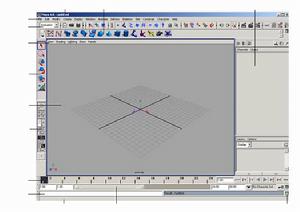 Maya 7.0 界面
Maya 7.0 界面Maya 7.0 的用戶界面
在 Maya 中,一個項目是一個或者多個場景檔案或資料夾的集合,它包括與場景相關的檔案或者資料夾,例如,用於渲染幾何體模型的紋理檔案或者紋理資料夾,同時標題欄還用於指示場景資料和搜尋路徑的地址。
第 1 次啟動 Maya 時,系統會自動創建一個默認的目錄 \projects\default所示。這個目錄中包括所有的默認設定和默認子目錄。
默認的目錄
2. 狀態欄 狀態欄位於主界面的上方。狀態欄主要用於顯示與工作區操作相關的圖示、按鈕或者其他項目,也用於在物體的各個選擇元素之間進行切換。
● 模組選擇器: Maya 中主要包括 5 個工作模組,這 5 個模組分別對應著 Maya 中不同的工作內容。在模組選擇器中選擇不同的模組, Maya 的選單也會發生相應的改變。這 5 個工作模組分別是:動畫 (Animation) 、建模 (Modeling) 、動力學 (Dynamics) 、渲染 (Rendering) 和布料 (Cloth) 。
● 檔案操作按鈕:用於基本的檔案操作,包括新建、打開和保存檔案等。
● 選項設定:用於限制物體的選擇類型,例如,用戶可以限制選取與粒子系統相關的物體或者元素。
● 選項類型:用於在選取層級、物體或者組成元素之間進行切換。
● 選項遮罩:用於指定物體、組成元素或者層級可以被選取的類型。
● 鎖定按鈕:使移動、旋轉和縮放,僅僅對工作空間中處於選取狀態的物體或者項目起作用。
● 吸附模式:在場景中,用於精確移動物體的選項。例如,在移動時可以使物體始終與場景中的格線點對齊。
● 操作按鈕:用於瀏覽處於選中狀態物體的操作執行情況。
● 構造歷史標記:關閉或者打開物體的構造歷史記錄,構造歷史包括套用於物體的參數、修改器和建模操作等。
● 對話框控制按鈕:用於打開或者關閉物體屬性對話框、工具對話框和通道對話框。
1.1.2 時間行、範圍滑塊和幫助欄
1. 時間行和範圍滑塊 時間行包括播放動畫按鈕和當前時間指示器;範圍滑塊包括範圍滑塊條、自動設定關鍵幀按鈕和動畫參數設定按鈕。這兩個滑塊提供了訪問主動畫的相關控制和工具,
時間和範圍滑塊
2. 幫助欄 幫助欄位於主界面的左下角,當用戶運用各種工具或者參數時,它可以提供一些簡單的幫助指南。同時,幫助檔案提供了方便快捷的查詢功能。選擇 Help → Library 命令,啟動瀏覽器,彈出 Maya 的使用指南,單擊指定主題即可進行閱讀。另外,還可以通過線上幫助檔案獲取各種技術支持。
1.1.3 工作區域和腳本編輯器
 Maya 7.0 界面
Maya 7.0 界面1. 工作區域 在界面中,工作區域是最為主要的部分,它占用絕大部分的面積。有時,為了工作和學習的需要,還可以關閉其他欄目和對話框,增大工作區域的面積。
工作區域也可以稱為工作空間,主要用於顯示俯視圖、透視圖、前視圖和側視圖 (Top 、 Persp 、 Front 和 Side) 中的一個或者多個場景,在第 1 次啟動 Maya 時,透視圖占滿整個工作區域
工作區域
2. 腳本編輯器 腳本編輯器 (Script Editor) 按鈕位於用戶界面的右下角,用於顯示 Script Editor 視窗。在 Script Editor 視窗中列出所有操作的腳本命令以及操作錯誤的信息,並允許用戶瀏覽和輸入 MEL(Maya Embedded Language) 命令,。
Script Editor 視窗 MEL 是 Maya 的腳本語言,可以用於創建自定義效果、宏和自定義用戶界面等。 一般而言,有多種方法可以輸入 MEL 命令,使用腳本編輯器是最普通最直接的一種方法。
1.1.4 工具架和常用工具架
1. 工具架
在工具架中列出的是經常用到的一些命令。這些命令以圖示的形式放在工具架中,用戶可以快速地使用它們。另外,也可以自定義工具架,放置一些常用的工具。
工具架是Maya中一個獨具特色的設定,它的操作靈活多變,可以創建一個新的工具架,也可以刪除、移動或複製一個現存的工具架。
2. 常用工具架
常用工具架是最有價值的和使用率最高的,主要包括選取(Select)、平移(Move)、旋轉(Rotate)、縮放(Scale)和顯示操作器(Show Manip ulator)等工具。
一旦構造了一個物體,就可以在三維空間中將它變形產生一個構圖或者場景。有些時候,當構造物體時,在模型完成之前,變形一些部件是必要的。
用於修改物體形狀、大小、比例和它們在空間中位置的功能稱為幾何變換。在效果上,這些變換可以修改描述在環境中的物體,甚至環境本身的信息。
幾何變換也適用於觀察場景,可以安排場景中的照相機,也適用於為照相機所布置的燈光。一般而言,當指定用於單個物體或者一組物體的變換時,最重要的是指定變換的類型、變換髮生的坐標軸、旋轉或者系列旋轉圍繞的點,在一系列的變換中,變換進行的次序也是非常重要的。
 Maya 7.0 界面
Maya 7.0 界面在Maya場景視窗對物體進行幾何變換也是相當直觀的。選擇選取、縮放或旋轉(或其他)工具,然後通過控制操作器手柄(或中心盒,用來同時操作所有軸)就可以改變物體的空間位置或者形狀。
選取工具 (Select)用於選取物體、點、線和面,位於常用工具列的最上側,快捷鍵是Q。
單擊選取此工具,然後在要作為選取對象的點、線和面上單擊即可。處於選中狀態的物體呈現淡綠色,並且帶有格線線,套索工具(Lasso Tool)用於選擇不規則的物體。
單擊選取此工具,然後在視圖中通過拖拽滑鼠形成一個選擇區域,以選擇物體,
處於選中狀態的物體套索工具選擇的區域
移動工具 (Move)
移動是最簡單的幾何變換,該操作運用線性方法將一個物體或者一組物體移動到三維空間中的一個新位置上。它也是所有幾何變換中最簡單最易控制的一種變換。移動可以沿一個坐標軸或者同時沿幾個坐標軸進行。幾個全局或者局部平移所要使用的次序不會影響物體的最終位置。例如,物體沿 X 軸移動 5 個單位,再沿 Y 軸移動 10 個單位,最後再沿 Z 軸移動 –7 個單位;與首先沿 Y 軸移動 10 個單位,然後沿 Z 軸移動 –7 個單位,最後沿 X 軸移動 5 個單位的最終位置是相同的。
移動工具的快捷鍵是 W ,選取此工具,然後選取作為移動對象的物體,物體的中心將彈出一個具有 4 個移動手柄的操作器,旋轉工具 (Rotate) 旋轉工具用於圍繞一個指定中心或者軸移動一個元素或者一組元素。旋轉的量通常用旋轉的角度或者旋轉的方向來表示。
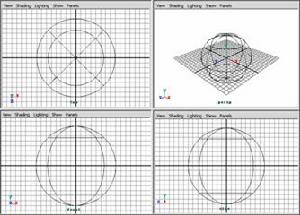 Maya 7.0 界面
Maya 7.0 界面旋轉可以將一個物體的不同側面呈現給攝像機。為了安排一個場景中的某些細微之處,旋轉是非常重要的一種方法。比如,為了模擬運動,強調場景中物體的投影,顯露物體的一個面等。
因為旋轉是圍繞坐標軸進行的,所以了解進行旋轉的方法是非常重要的。根據定義旋轉的值,旋轉可以是順時針的,也可以是逆時針的。
旋轉工具用於旋轉選中的點、線和面,快捷鍵是 E 。處於旋轉狀態的物體具有 4 個環行操作器,所示。
移動手柄 環行操作器
縮放工具 (Scale)
縮放工具用於改變一個元素或者一組元素的大小和比例。縮放可以按比例進行,也可以不按比例進行。按比例縮放的方法是沿每一個坐標軸,以相同的量改變物體的大小,其結果是生成一個更大的或者更小的物體,而且與原物體具有相同的比例。按非比例的方法縮放可以使物體變得更高或者更短。由於非比例縮放可以很容易地改變物體的形狀,因此,它廣泛地套用於計算機動畫,用來模擬典型的三維物體在運動中所產生的擠壓扭曲與擴展變形。
當縮放不是針對某一個單獨物體,而是針對環境中所有的物體時,其效果類似於照相機的縮放。
選取作為縮放對象的物體,將會顯示一個縮放操作器,它具有 4 個手柄,X 、 Y 、 Z 軸上的手柄顏色各不相同, 所示。
顯示操作器 (Show Manipulator) 一個曲面一旦創建,它的顯示操作器將允許用戶裁剪該曲面或者曲面上的曲線,並允許用戶編輯物體的構造歷史節點和物體的相關屬浴R簿褪撬擔允靜僮髕鞴ぞ咴市矸夢飾鍰宓哪誆拷詰恪<せ釹允靜僮髕鞴ぞ呤筆油賈械淖刺θ繽?。
縮放操作器操作器工具的顯示狀態
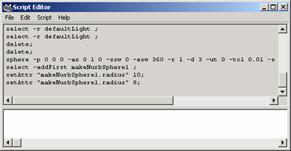 Maya 7.0 界面
Maya 7.0 界面1.1.5 通道框和視圖選單
1. 通道框
在文本框中輸入精確數字,以改變物體的屬性數值設定。例如,在物體縮放屬性的X文本框中輸入數值3,則此物體將沿X軸方向放大3個單位的長度。
只要選取了物體或者項目,通道框中就會顯示出系統默認的所有屬性,所示。對於不可見的屬性,可以通過執行Window → General Editors → Channel Control 命令使其可見。通道框中的信息類型取決於所選取的物體或者內容,如果沒有選取任何物體,則通道框中的可見區域是空白的。
注意:
當選取兩個或者更多的物體時,通道框中僅顯示最後選取物體的屬性,但在通道框中所進行的修改將作用於全部的選取物體。
2. 視圖選單
在 Maya 中,俯視圖、透視圖、前視圖和側視圖都具有屬於自己的選單項,我們稱之為視圖選單,每個視圖都有相同的選單項:View 、 Shading 、 Lighting 、 Show 和 Panels ,
● View :此選單列出了攝像機、場景圖和標籤等項,也用於編輯場景視圖中各種的攝像機屬性,包括視點、目標點、焦距和景深等。
● Shading :設定明暗參數和剛體紋理,從線框顯示模式至平滑明暗顯示模式,為用戶提供各種場景顯示方式。
● Lighting :設定所有的燈光選項,允許選取一個或一組燈光套用於當前場景
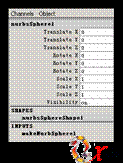 Maya 7.0 界面
Maya 7.0 界面。
視窗選單
● Show :顯示或者隱藏物體的特定組成元素,以減少視覺的混亂。
● Panels :運用控制臺和布局設計自定義工作區域。控制臺包含眾多的界面 元素,如曲線圖、攝像機場景、編輯器和物體元素略圖等。
